word如何固定背景图片
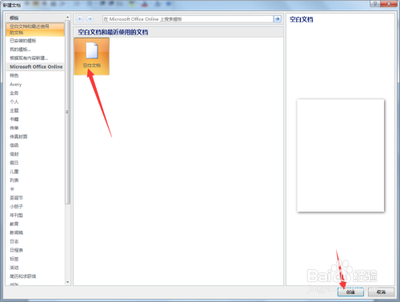
一、通过布局选项固定背景图片
- 插入图片
- 打开Word文档,新建一个文档,点击“插入 - 图片(来自文件)”,在文件中找到要作为背景的图片。
- 调整页面布局
- 由于插入背景后的文档会有页边距,可能导致背景图片不能完全覆盖整个文档。点击“页面布局”,选择“自定义页边距”,将上下、左右都设置为0(如果之前有设置过,可直接点击应用)。
- 调整图片大小
- 用鼠标拖动下方页面的缩放,将文档页面调小一点,方便背景图片的调整。鼠标选中图片,用鼠标按住图片的拖动点,进行放大图片,将整个页面覆盖住。
- 设置图片布局
- 调整好背景后,在右上方会有一些选项,选择上方的“布局选项”,然后点击选择“衬于文字下方”,并勾选“固定在页面上”。
二、通过设置图片格式固定
- 插入图片
- 打开Word文档,根据您的Word版本(如2003、2007、2013等都适用),点击菜单栏的“插入”选项,再点击“图片”,找到自己所要应用的图片并插入文档中。
- 设置图片格式
- 用鼠标右击图片,选择“设置图片格式”,在“设置图片格式”对话框中,选中“版式”,环绕方式选“四周型”,再点“高级”按钮。在“高级版式”对话框中的“图片位置”项中,把“对象随文字移动”和“锁定标记”前面的勾去掉,点击“确定”,固定图片。
本篇文章所含信息均从网络公开资源搜集整理,旨在为读者提供参考。尽管我们在编辑过程中力求信息的准确性和完整性,但无法对所有内容的时效性、真实性及全面性做出绝对保证。读者在阅读和使用这些信息时,应自行评估其适用性,并承担可能由此产生的风险。本网站/作者不对因信息使用不当或误解而造成的任何损失或损害承担责任。
